DVD
- 1. Converti Video in DVD+
-
- 1.1 Convertire MP4 su DVD
- 1.2 Masterizzare Premiere su DVD
- 1.3 Masterizzare iMovie su DVD
- 1.4 Masterizzare VLC su DVD
- 1.5 Convertire MKV su DVD
- 1.6 Masterizzare MOV su DVD
- 1.7 Masterizzare MP4 su DVD
- 1.8 Masterizzare MP4 su DVD
- 1.9 Masterizzare un AVI su DVD
- 1.10 Creare DVD da MP4
- 1.11 Convertire VOB su DVD
- 1.12 Convertire M4V in DVD
- 1.13 Masterizzare iPlayer BBC su DVD
- 2. Converti DVD in Altri Formati+
-
- 2.1 Convertire VHS a MP4
- 2.2 Trasmettere DVD su Chromecast
- 2.3 Convertire DVR in MP4
- 2.4 Convertire MXF a MP4
- 2.5 Convertire DVD in MP4
- 2.6 Convertire DVD in MKV
- 2.7 Convertire MXF in MOV
- 2.8 Convertire DVD in AVI
- 2.9 Convertire Facilmente VRO in MP4
- 2.10 Convertire DV in MP4
- 2.11 Windows DVD Maker Masterizza MOV
- 2.12 Masterizzatore DVD su DVD
- 2.13 Convertitori Gratuiti DVD in MP4
- 2.14 DVD su iPad
- 2.15 Convertire VOB in MKV
- 2.16 Convertire VOB in MPEG
- 2.17 Convertire VOB in WMV
- 2.18 Come Convertire i DVD in AVI Facilmente e Gratuitamente
- 3. Masterizzatori DVD+
- 4. Altri Consigli per DVD+
-
- 4.1 DVD Player
- 4.2 Convertire Film in 8mm
- 4.3 Riprodurre DVD con Windows 10
- 4.4 Guida ai Formati File Videocamera
- 4.5 Compressione DVD
- 4.6 Convertitore NTSC in PAL
- 4.7 Riprodurre Video JVC su Mac
- 4.8 Convertitore PAL a NTSC
- 4.9 Toast Alternativo per Windows
- 4.10 Trasferire file dalla fotocamera
- 4.11 Come Riprodurre File VOB
- 4.12 Convertitore DVD in iTunes
- 4.13 AnyDVD per Mac
- 4.14 Convertire MOD in MP4
- 4.15 Come scaricare DVD sul computer su Windows / Mac
- 4.16 Come trovare facilmente le migliori alternative gratuite al software Nero Burning
Soluzioni complete per convertire facilmente i filmati casalinghi in DVD
da Nicola Massimo • 2024-02-23 09:57:55 • Soluzioni comprovate
I ricordi devono essere conservati per sempre con gli ultimi smartphone e le videocamere di fascia alta. Registrare filmati domestici è diventato ancora più facile. Se avete una collezione di questi video su nastri VHS, videocamere, iPhone, iPad o altri dispositivi, convertirli in DVD sarà una buona scelta. La masterizzazione di filmati domestici su DVD non solo crea un backup per le emergenze, ma consente anche di goderseli su un televisore a grande schermo. In questo articolo, quindi, potrete imparare a convertire facilmente i video di famiglia in DVD su Windows/Mac, e anche i migliori registratori DVD per trasferire VHS in DVD.
- Parte 1. Come convertire facilmente i filmati domestici in DVD da videocamera/iPhone/iPad
- Parte 2. Convertire i video di famiglia in DVD da VHS e nastri di videocamere analogiche
- Parte 3. Registratori DVD consigliati per il trasferimento di VHS su DVD a casa propria
Parte 1. Come convertire facilmente i filmati domestici in DVD da videocamera/iPhone/iPad
Esiste una miriade di programmi che facilitano la conversione di filmati domestici in DVD, ma è importante trovare quello giusto per soddisfare le proprie esigenze. Uno di questi strumenti professionali, dotato di tutte le funzioni necessarie, è Wondershare UniConverter. Utilizzando il software, è possibile convertire i filmati domestici in DVD da videocamera, iPhone, iPad, disco rigido, memoria flash e una serie di altri dispositivi. Il software funziona a velocità elevata e consente di convertire i video in file DVD, cartelle o file ISO. I modelli e i design gratuiti integrati per i DVD facilitano una rapida personalizzazione dei video. È inoltre possibile aggiungere una musica di sottofondo o un'immagine a scelta per migliorare il fascino complessivo. Il processo di masterizzazione dei DVD è molto veloce e la funzione di anteprima in tempo reale aiuta a controllare le modifiche apportate. Wondershare UniConverter supporta le più recenti e diffuse versioni del sistema operativo Windows e Mac.
 Wondershare UniConverter - Masterizzare filmati su DVD su Windows/Mac
Wondershare UniConverter - Masterizzare filmati su DVD su Windows/Mac

- Supporta più di 1000 formati video di famiglia per masterizzare facilmente su dischi DVD/Blu-ray su Windows/Mac
- Personalizzate i video prima della masterizzazione con funzioni come il ritaglio, la rotazione, il taglio, i sottotitoli e altre ancora.
- Masterizza MP4, MOV, MKV, AVI e altri video su DVD a velocità superveloce e senza perdita di qualità.
- Personalizzate la masterizzazione di DVD con modelli di menu, immagini/musiche di sfondo e altri parametri.
- Converte i DVD in formati video digitali per facilitarne la riproduzione e l'editing.
- Scarica o registra video da YouTube e da altri oltre 10.000 siti di condivisione video.
- Aggiungere video di famiglia da masterizzare direttamente da dispositivi e dischi rigidi esterni.
- Cassetta degli attrezzi versatile: Aggiunta di metadati video, creazione di GIF, convertitore VR e masterizzatore CD.
- Sistemi operativi supportati: Windows 10/8/7/XP/Vista e Mac OS 10.15 (Catalina), 10.14, 10.13, 10.12, 10.11, 10.10, 10.9, 10.8, 10.7, 10.6.
Come convertire i filmati domestici in DVD con Wondershare UniConverter
Passo 1Aggiungere video di famiglia al masterizzatore DVD di Wondershare.
Scarica, installa e apri Wondershare UniConverter sul tuo PC/Mac. Collegare l'iPhone, l'iPad, la videocamera o altri dispositivi di cui si desidera masterizzare i video su DVD. Nell'interfaccia principale del software, andare alla sezione Masterizzatore DVD. Aprire il menu a discesa dell'icona + Aggiungi file > Aggiungi da dispositivo e selezionare il dispositivo collegato.
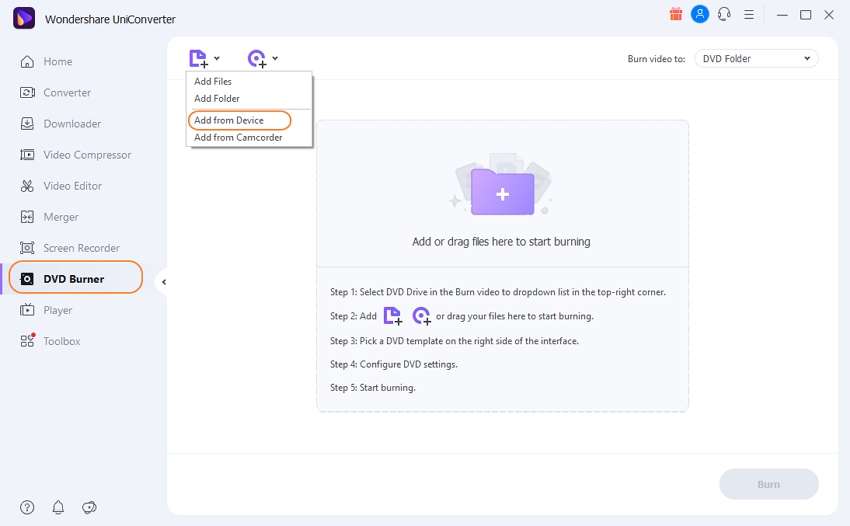
Passo 2 Modificare i video di famiglia con l'editor integrato. (Opzionale)
Una volta aggiunto un video al programma, è possibile tagliare, ritagliare, rifilare ed eseguire altre funzioni di editing utilizzando l'editor integrato. Le icone di modifica sono presenti sotto la miniatura del video aggiunto. È possibile tagliare, ritagliare i video, aggiungere sottotitoli e così via.
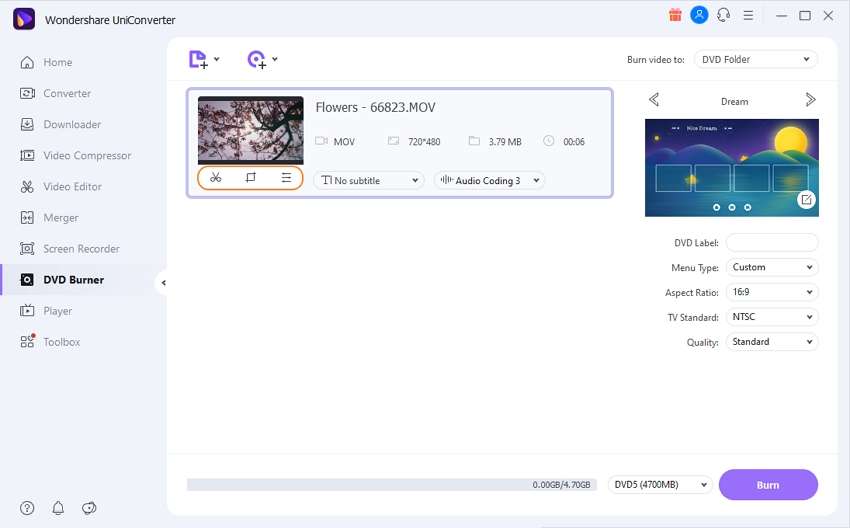
Nota: questa fase di modifica è facoltativa. Se non volete modificare i vostri video, potete passare direttamente alla fase successiva.
Passo 3 Selezionare il menu DVD e inserire le impostazioni del DVD per i filmati domestici.
Nel pannello di destra dell'interfaccia del software, spostare la freccia a sinistra e a destra per controllare i modelli. Scegliete quello che fa al caso vostro. Una volta impostato il modello, inserire l'etichetta del DVD e le opzioni per il tipo di menu, il rapporto d'aspetto, lo standard TV e la qualità.

Passo 4 Masterizzare video di famiglia su DVD su Windows/Mac.
Come ultimo passo, selezionare la cartella di destinazione in cui masterizzare i video nella scheda Masterizza video su. Visualizzate in anteprima le impostazioni del DVD e fate clic sul pulsante Masterizza per iniziare a masterizzare i filmati su DVD in modo semplice e veloce.
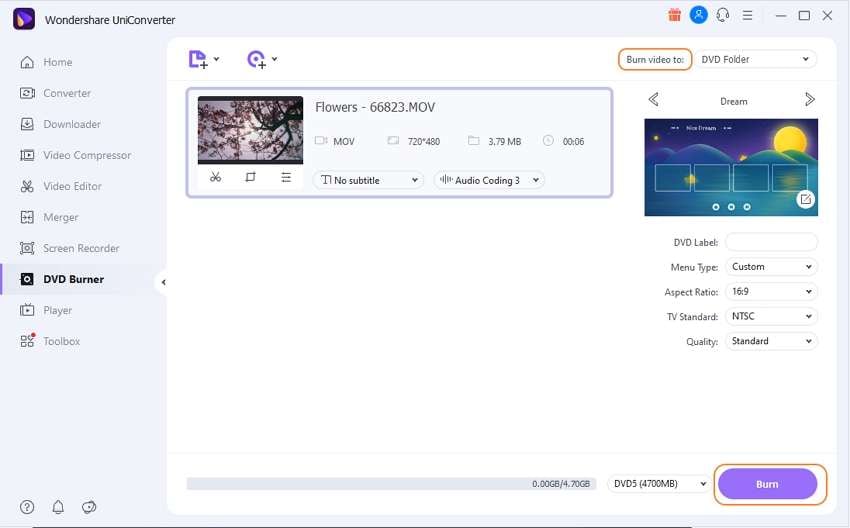
Nota: Nell'angolo in basso a destra, il menu a discesa mostra l'opzione per il tipo di disco. Per la conversione di DVD, il software seleziona il tipo per impostazione predefinita. Se si desidera masterizzare i video su dischi Blu-ray, selezionare l'opzione BD25 o BD50.
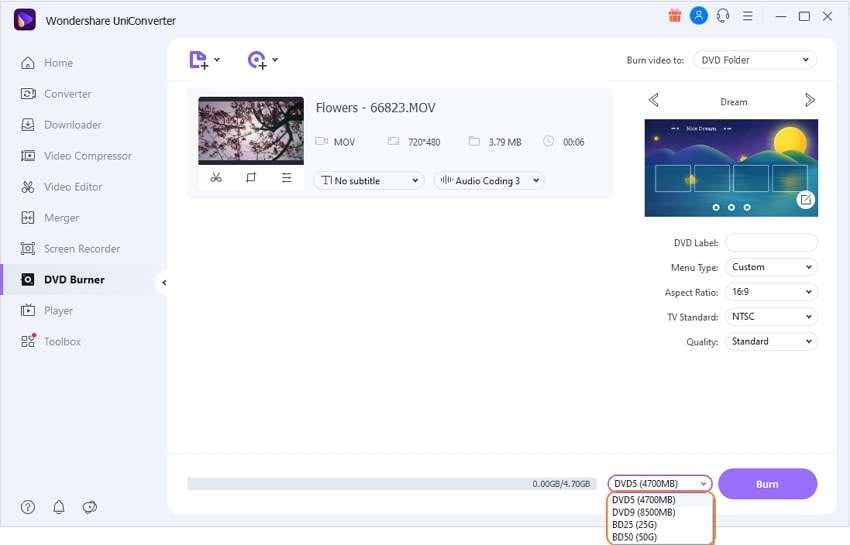
Parte 2. Convertire i video di famiglia in DVD da VHS e nastri di videocamere analogiche
I gadget di oggi, come gli smartphone e i tablet, funzionano come strumenti multiuso e, grazie all'eccellente qualità della loro fotocamera, hanno assunto in larga misura anche il ruolo di videoregistratori. Ma non è sempre stato così. In passato, le videocamere venivano utilizzate per catturare video di famiglia, che venivano salvati su nastri VHS. Quindi, se avete trovato una collezione di questi nastri VHS o di videocamere dal vostro vecchio cassetto e volete rivivere quei momenti, convertirli in DVD è la soluzione migliore. Per aiutarvi a convertire i film da 8 mm in DVD a casa, vi proponiamo la soluzione più adatta a voi.
Il necessario per trasferire VHS su DVD a casa:
Di seguito sono elencati alcuni elementi essenziali necessari per il processo di conversione:
- Un videoregistratore funzionante (se non ne avete uno, fatevelo prestare da un amico o da un familiare). È anche possibile acquistare un modello economico di seconda mano da un negozio online, da un mercatino dell'usato o da un altro negozio).
- Un registratore DVD
- DVD nero per copiare video
- Cavi RCA (questi cavi sono forniti con il lettore DVD, il televisore o il decoder via cavo).
I passaggi su come trasferire i video di famiglia su DVD utilizzando un registratore DVD:
Per questo metodo è necessario un videoregistratore separato e un lettore DVD con funzione di registratore.
Passo 1: collegare i dispositivi.
Prima di tutto, è necessario effettuare il collegamento tra il VCY e il registratore DVD utilizzando i cavi RCA. Il cavo RCA è codificato a colori in giallo, rosso e bianco e facilita il trasferimento di video e audio. Inserire una parte del cavo nell'opzione di uscita del colore corrispondente del videoregistratore. L'altra parte del cavo deve essere inserita nell'opzione di colore corrispondente dell'ingresso del registratore DVD.

Passo 2: inserire i nastri VHS (file multimediali).
Quindi, dopo essersi assicurati che la testina video del videoregistratore sia pulita e funzioni bene, inserire il nastro e riprodurlo. A questo punto, inserire anche il DVD vuoto nel dispositivo di registrazione DVD.
Nota: se non si desidera registrare l'intero video, impostare il contrassegno da cui si desidera effettuare la registrazione.
Passo 3: avviare la registrazione.
Infine, premere il tasto Playdel videoregistratore e il tasto Record del lettore DVD. Il nastro VHS riprodotto sul VCR inizierà a essere registrato sul DVD inserito nel lettore DVD.

Per verificare la presenza di eventuali fasi o processi aggiuntivi per la registrazione, consultare il manuale del registratore DVD.
Parte 3. Registratori DVD consigliati per il trasferimento di VHS su DVD a casa propria
Nella parte precedente dell'articolo si è detto che il trasferimento da nastri VHS a DVD può essere effettuato in modo semplice utilizzando un registratore DVD. Se volete trasformare i video di famiglia in DVD con questo metodo e cercate un registratore DVD, siamo qui per aiutarvi. Di seguito è riportato l'elenco dei 10 migliori registratori DVD disponibili su Amazon. È possibile verificare le specifiche e le caratteristiche di questi modelli e scegliere quello più adatto.
1. Magnavox MDR865H Registratore DVR/DVD HD con sintonizzatore digitale (nero)

$175.49
Acquista da AmazonÈ uno dei registratori DVD più venduti ed è dotato di sintonizzatore digitale HD Single. Con il registratore è possibile registrare anche i programmi di trasmissione HD via etere. Il disco rigido da 500 GB consente di registrare 500 ore di contenuti in HD. Se è necessaria una memoria aggiuntiva, è possibile aumentarla utilizzando la porta USB. Con questo modello Magnavox è possibile registrare più sorgenti, tra cui DVD, HDD esterno e HDD. È presente anche l'opzione per mettere in pausa e Rewind Live TV.
2. Funai Combination VCR and DVD Recorder (ZV427FX4)

$69.99
Acquista da AmazonSi tratta di un altro best-seller della lista, una combinazione di videoregistratore e registratore DVD. Misura 10,3 X 17,2 X 4 pollici, pesa circa 9,33 libbre e dispone di Dolby Digital Stream Out. Il dispositivo consente la conversione a 1080p dall'uscita HDMI e facilita anche l'archiviazione di filmati domestici da nastri VHS a DVD. È supportata anche la registrazione in linea attraverso il decoder satellitare via cavo. Il registratore è dotato di 5 velocità per registrare fino a 8 ore. Le caratteristiche aggiuntive includono lo stereo Hi-Fi, la registrazione one-touch e l'uscita HDMI.
3. Toshiba DR430 DVD Recorder

$849.99
Acquista da AmazonSi tratta di un modello tascabile di Toshiba, dotato di tutte le funzioni necessarie. Il dispositivo è dotato di diversi tipi di dischi riproducibili, tra cui DVD+R, DVD+RW, DVD-R e DVD-RW. Può anche riprodurre CD MP3 e CD audio standard. La funzione di registrazione one-touch del dispositivo rende l'intero processo facile e veloce. Altre caratteristiche includono la finalizzazione automatica, l'uscita HDMI con opzione di upscaling a 1080p, l'ingresso DV sul pannello frontale per collegare videocamere e la scansione progressiva video 3:2 Pulldown.
4. Magnavox MWR10D6 DVD Recorder

$99.95
Acquista da AmazonUn altro modello popolare di Magnavox è il registratore DVD MWR10D6. Fisicamente il dispositivo misura 9,6 X 17,1 X 2,6 pollici con un peso di circa 5,85 libbre. Il modello è facile da usare ed è dotato di registrazione DVD+R/RW e riproduzione DVD +R/RW a scansione progressiva. Dispone di uscita video a componenti con ingressi A/V anteriori e uscita audio digitale.
5. Sony DVDirect DVD Recorder VRDMC5

$178
Acquista da AmazonSe il budget non è un vincolo e si desidera un dispositivo ricco di funzioni, il Sony DVDirect DVD Recorder VRDMC5 sarà una buona opzione. Questo registratore supporta pienamente i video a schermo intero 4:3 e in formato widescreen 16:9 e dispone di audio surround Dolby Digital 5.1. Questo modello Sony può essere collegato a quasi tutti i tipi di videocamere, videoregistratori e DVR per registrare direttamente i video su DVD che possono essere riprodotti su tutti i tipi di lettori DVD. Per i tipi di schede di memoria delle fotocamere più diffuse, sono disponibili slot per schede che consentono di registrare direttamente le immagini e creare una presentazione.
6. Panasonic DMR-ES25S Recorder DVD con ingresso DV con HDMI e slot per schede SD

$221.10
Acquista da AmazonUn altro nome nell'elenco dei registratori DVD più quotati è Panasonic DMR-ES25S, che offre flessibilità quando si tratta di opzioni di supporti di registrazione. Il dispositivo supporta una gamma completa di supporti DVD registrabili, compresi i DVD-R/RW. DVD+R/RW e DVD RAM. La porta FireWire del modello supporta la duplicazione diretta dalla videocamera e consente anche la registrazione di programmi TV con un'opzione di guida TV di 7 giorni. L'uscita audio digitale ottica del dispositivo facilita l'audio surround Dolby Digital e DTS. L'uscita audio/video digitale HDMI può convertire i video DVD a una risoluzione quasi HD.
7. Toshiba D-KVR20 1080p Upconversion Progressive Scan DVD±RW/VHS Combo Recorder w/HDMI (Black)

$799.99
Acquista da AmazonSi tratta di un altro modello decente che supporta la registrazione e la riproduzione di dischi DVD R e DVD RW. Il dispositivo supporta anche la registrazione di nastri VHS, in modo da poter convertire la vostra vecchia collezione preferita di VHS in formato DVD. Il modello supporta anche la riproduzione di altri formati di file, tra cui MP3, JPEG, DivX e WMA. È disponibile un'opzione per la registrazione dei programmi TV, con la possibilità di registrare fino a 12 programmi al mese. Il cavo HDMI ci permette di migliorare la qualità dell'immagine e facilita l'upconversione a 1080p. Il doppiaggio bidirezionale e la modalità di scansione progressiva selettiva sono le caratteristiche aggiuntive.
8. Panasonic DMR-EZ17K DVD Recorder with ATSC Tuner Black

$104.99
Acquista da AmazonIl registratore DVD Panasonic DMR-EZ17K è un dispositivo di alta qualità che misura 10 X 17 X 2 pollici e pesa 6 libbre. Il modello è dotato di un registratore Dolby Digital e DTS integrato. Per il trasferimento sono presenti la Ram Multi Drive e l'ingresso DV. La funzione di avvio rapido di 1 secondo del registratore rende il processo estremamente veloce. È presente anche una funzione di ricerca e di registrazione dei fogli di presenza.
9. Samsung DVD-R135 DVD Recorder

$239.49
Acquista da AmazonSi tratta di un registratore DVD sottile ed elegante di Panasonic, che offre qualità e potenza eccellenti in modo conveniente. Sul pannello frontale è presente un ingresso DV che consente alla videocamera collegata di modificare e registrare video direttamente su un disco DVD. Le funzioni di Enhanced Video Quality offrono colori nitidi e una riproduzione fedele dei colori per i film e i video di famiglia. Le caratteristiche aggiuntive includono la riduzione del rumore dei pixel, l'upconversione dei DVD standard alla risoluzione HD 720p e 1080i e l'uscita audio digitale ottica e digitale coassiale per il suono surround dell'home theater.
10. Philips DVDR3576H DVD Recorder with 160GB Hard Disc and Built-In Tuner

$374.99
Acquista da AmazonQuesto registratore DVD Panasonic consente di registrare tutti i film, i programmi TV e la musica preferiti. Il dispositivo consente di riprodurre tutti i tipi di formati multimediali, tra cui MP3, JPEG, WMA e DivX. È disponibile un'opzione di upconversione HDMI a 1080p con un componente a scansione progressiva. Le funzioni aggiuntive includono miglioramenti del timer di programmazione, timer manuale, registrazione one-touch, 12 eventi programmabili e altro ancora.
Quindi, se avete dei video di famiglia nel vostro iPhone, iPad o dispositivi con fotocamera e volete convertire questi filmati in DVD per guardarli in TV, Wondershare UniConverter sarà sempre la scelta giusta. Scarica gratis e segui i passaggi della Parte 1 per provarlo.
 Converti in batch MOV in MP4, AVI, 3GP, WAV e viceversa facilmente.
Converti in batch MOV in MP4, AVI, 3GP, WAV e viceversa facilmente. 


Nicola Massimo
staff Editor
0 Commento(i)